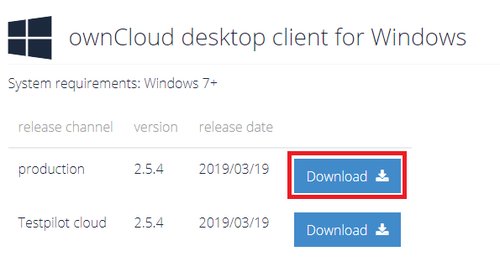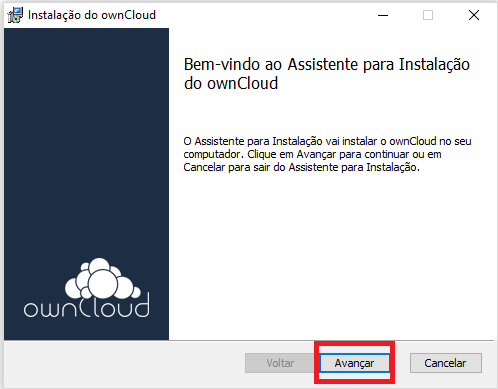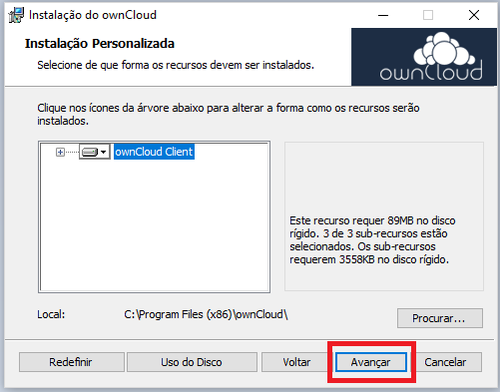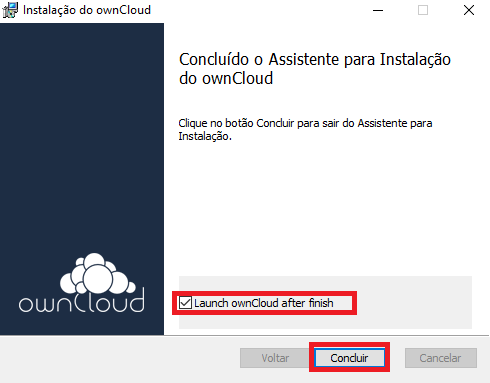Mudanças entre as edições de "Cliente Drive Windows"
| Linha 26: | Linha 26: | ||
[[Arquivo:owncloud04.png|500px|miniaturadaimagem|centro]] | [[Arquivo:owncloud04.png|500px|miniaturadaimagem|centro]] | ||
| + | |||
| + | g) Na nova janela, para efetivar a instalação, clique no botão "Instalar": | ||
| + | |||
| + | [[Arquivo:owncloud05.png|500px|miniaturadaimagem|centro]] | ||
| + | |||
| + | h) Após a conclusão da instalação, marque a opção "Launch ownCloud after finish" e clique no botão "Concluir": | ||
| + | |||
| + | [[Arquivo:owncloud06.png|500px|miniaturadaimagem|centro]] | ||
Edição das 09h37min de 22 de abril de 2019
Manual de configuração do Cliente ownCloud para Windows
O aplicativo ownCloud Client possibilita a sincronização dos seus arquivos armazenados no serviço Drive IFSUL-GR com seu computador.
Um vez sincronizados os arquivos e pastas, mesmo que seu computador não esteja conectado à internet, é possível alterar normalmente seus arquivos armazenados no serviço e assim que seu computador estiver conectado, a sincronização será realizada automaticamente e seus arquivos atualizados na sua conta do Drive IFSUL-GR.
1. Instalando o ownCloud Cliente:
a) Acesse a página de download do aplicativo: [Clique aqui ]
b) Faça o download do aplicativo "owncloud desktop client for Windows":
c) Acesse a pasta downloads do seu computador.
d) De um duplo clique no executável do aplicativo:
e) A tela inicial de instalação será aberta, clique na opção Avançar para iniciar a instalação:
f) Na janela "Instalação Personalizada" clique no botão "Avançar":
g) Na nova janela, para efetivar a instalação, clique no botão "Instalar":
h) Após a conclusão da instalação, marque a opção "Launch ownCloud after finish" e clique no botão "Concluir":